Der Amazon Echo ist ein intelligenter Lautsprecher, der sich per Bluetooth mit anderen Geräten verbinden kann und von Amazon entwickelt wurde. Er ist mit der Sprachassistentin Alexa verbunden, die es ermöglicht, den Lautsprecher per Stimme zu steuern. Trotz seiner Vielseitigkeit können bei der Nutzung des Echo Lautsprechers gelegentlich Probleme auftreten. Eines davon ist der sogenannte Amazon Echo Dot Fehler 7. Dieser Fehler tritt in der Regel aufgrund von Schwierigkeiten bei der Netzwerkverbindung auf. Im Folgenden stellen wir eine umfassende Anleitung bereit, die Ihnen hilft, das Problem mit dem Amazon Echo Fehler 7:3:0:0:1 zu lösen. Lesen Sie weiter, um mehr zu erfahren!
Lösungsansätze für den Amazon Echo Fehler 7:3:0:0:1
Mögliche Ursachen für das Auftreten dieses Fehlers sind:
- Die Funktion für automatische Netzwerkwechsel ist aktiviert.
- Der Router ist falsch konfiguriert.
- Veraltete Netzwerktreiber sind installiert.
- Veraltete Bluetooth-Treiber sind installiert.
- Ein Fehler am Alexa Echo Gerät selbst.
Im Folgenden haben wir verschiedene Methoden zusammengestellt, die bei der Behebung des Amazon Echo Fehlers 7 helfen können.
Hinweis: Da die Einstellungsoptionen auf Smartphones variieren können und herstellerspezifisch sind, überprüfen Sie bitte die Korrektheit der Einstellungen, bevor Sie Änderungen vornehmen.
Methode 1: Router Neustart
Wenn Ihre Netzwerkverbindung temporär gestört ist, ist ein Neustart des WLAN-Routers ein guter erster Schritt. Führen Sie dazu die folgenden Schritte aus:
1. Betätigen Sie den Ein-/Ausschalter an Ihrem WLAN-Router.

2. Ziehen Sie das Netzkabel des Routers ab und warten Sie, bis sich die Kondensatoren vollständig entladen haben.
3. Schließen Sie das Netzkabel nach einer Minute wieder an und schalten Sie den Router ein.
4. Warten Sie, bis die Netzwerkverbindung wiederhergestellt ist, und versuchen Sie erneut, sich anzumelden.
Methode 2: Deaktivierung der automatischen Netzwerkwechsel (auf dem Smartphone)
Wenn Sie Ihr Smartphone verwenden, um eine Verbindung zu Ihrem Amazon Echo herzustellen, kann die Smart-Network-Switch-Funktion Ihres Telefons zu einem Amazon Echo Fehler 7:3:0:0:1 Problem führen. Deaktivieren Sie diese Funktion wie folgt:
Hinweis: Die hier gezeigten Schritte basieren auf einem Honor Play Smartphone.
1. Öffnen Sie das WLAN-Menü Ihres Geräts.
2. Deaktivieren Sie die Wi-Fi+-Funktion, um den automatischen Wechsel zwischen Netzwerken zu unterbinden.
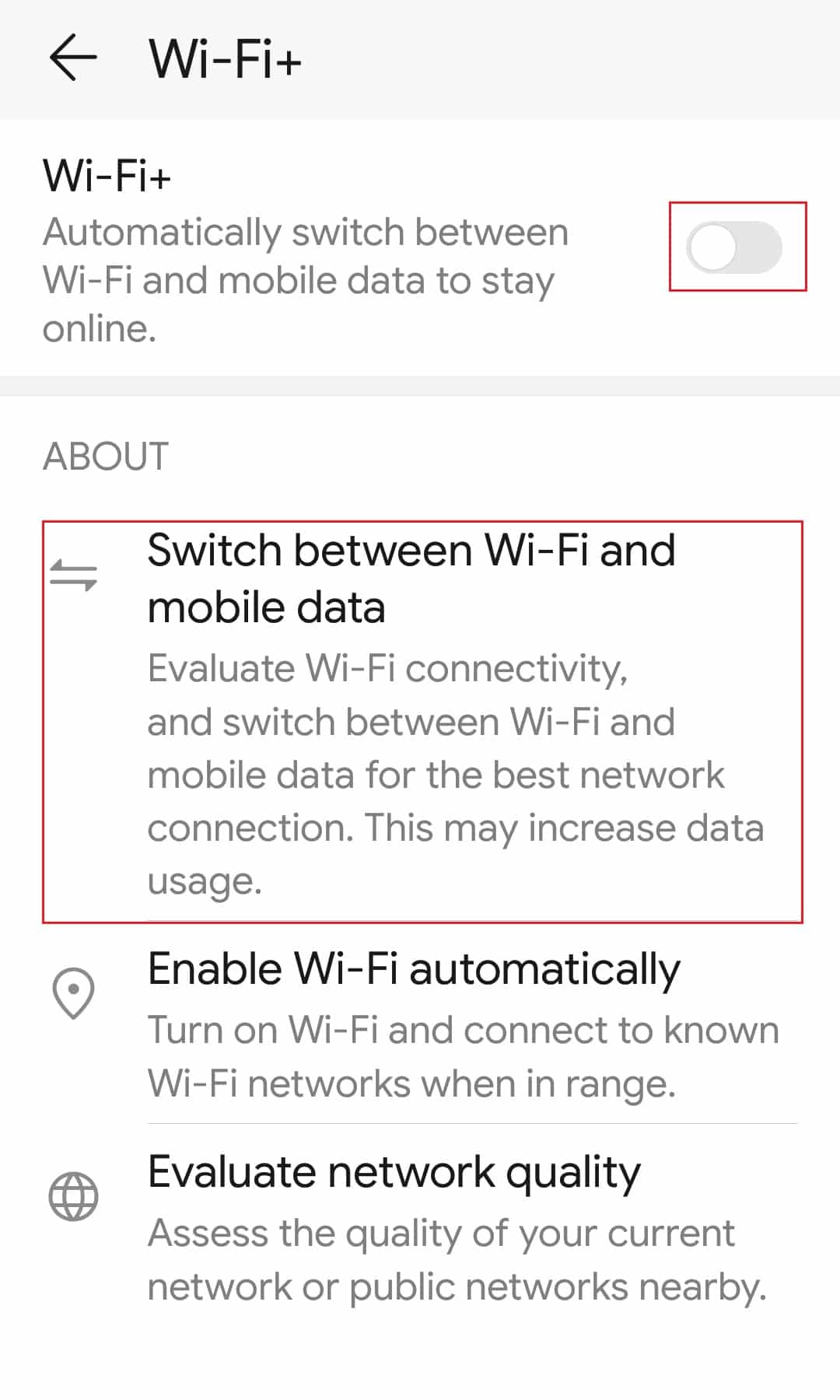
Methode 3: Anpassung der Router-Einstellungen
Falls der Neustart des Routers das Problem nicht gelöst hat, ist es ratsam, die Netzwerkeinstellungen Ihres Routers zu überprüfen und anzupassen. Hier ist die Vorgehensweise:
Hinweis: Stellen Sie sicher, dass Sie einen 2,4-GHz-Router verwenden.
1. Melden Sie sich in Ihrem WLAN-Router an.
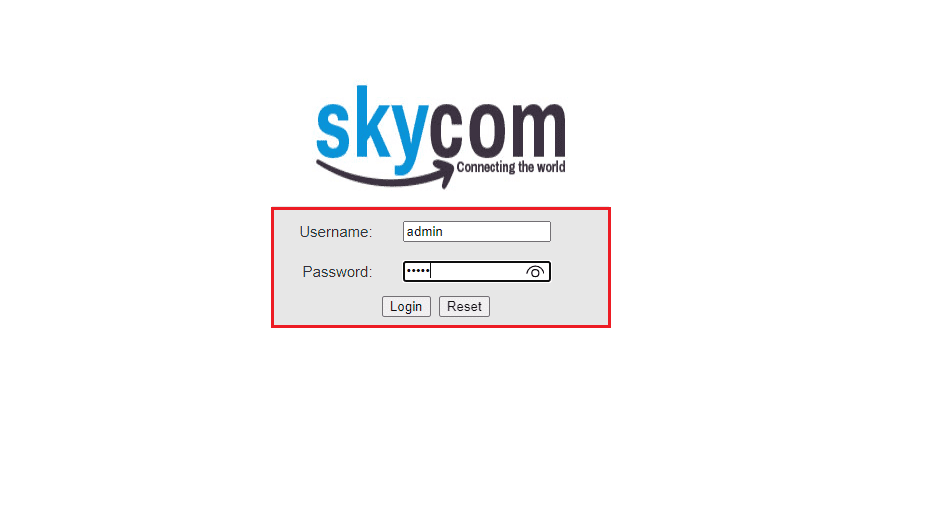
2. Navigieren Sie zum Menü Netzwerk.
3. Wählen Sie als Sicherheitsprotokoll WPA oder WPA2 aus.
4. Stellen Sie den Verschlüsselungstyp auf AES und speichern Sie die Änderungen.
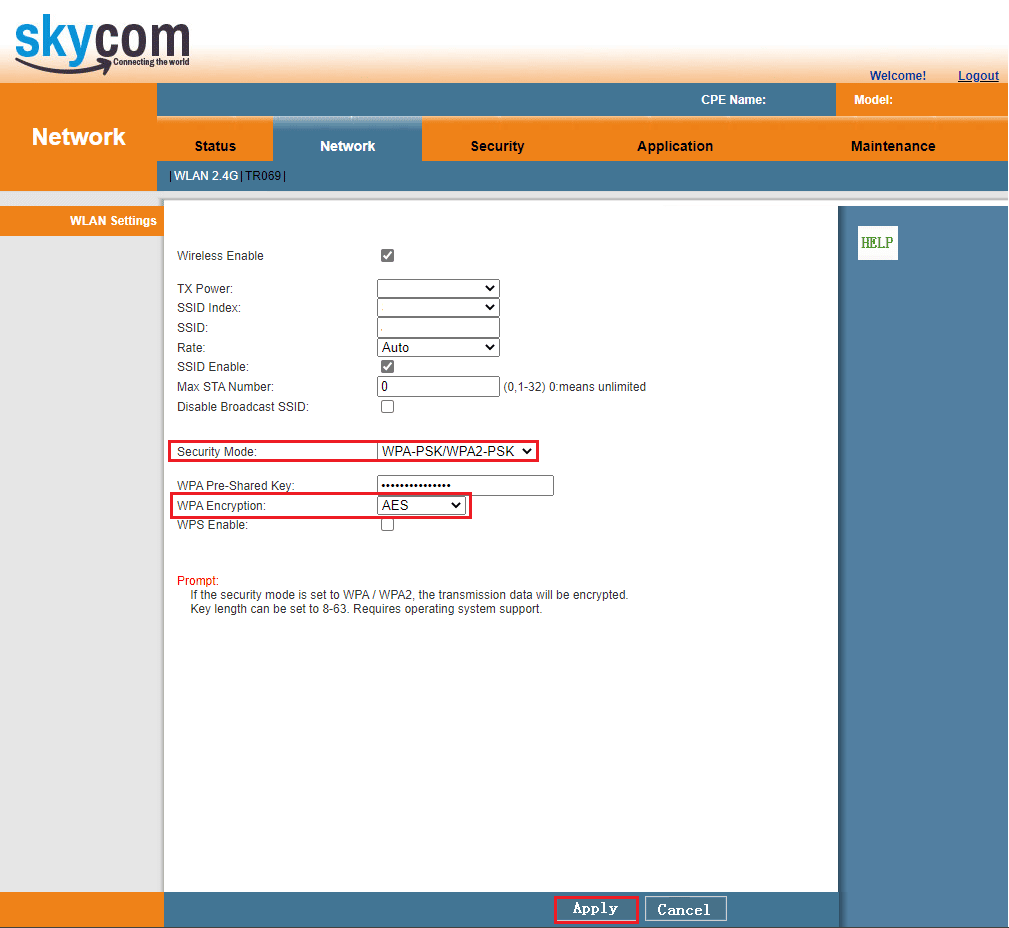
Methode 4: Router Zurücksetzen
Ein Zurücksetzen Ihres Routers auf die Werkseinstellungen kann ebenfalls helfen, den Amazon Echo Dot Fehler 7 zu beheben. Beachten Sie dabei folgende Punkte:
Hinweis 1: Alle individuellen Einstellungen wie Portweiterleitungen, Blacklist-Verbindungen und Anmeldedaten werden dabei gelöscht. Sichern Sie diese Informationen also, bevor Sie mit dem Reset fortfahren.
Hinweis 2: Nach dem Zurücksetzen verwendet der Router seine Standardeinstellungen und sein Standardpasswort. Verwenden Sie diese Standardanmeldedaten, um sich nach dem Reset anzumelden.
1. Greifen Sie auf die Standard-Gateway-Adresse Ihres Routers zu und melden Sie sich mit Ihren Anmeldeinformationen an.

2. Notieren Sie sich alle Konfigurationseinstellungen, da Sie diese nach dem Zurücksetzen möglicherweise erneut benötigen, besonders bei der Verwendung eines P2P-Protokolls (Punkt-zu-Punkt-Protokoll über das Internet).
3. Drücken Sie nun die Reset-Taste an Ihrem Router für 10-30 Sekunden.
Hinweis: Einige Router erfordern die Verwendung eines dünnen Gegenstandes, wie einer Nadel oder eines Zahnstochers, um die RESET-Taste zu drücken.

4. Der Router schaltet sich automatisch aus und wieder ein. Lassen Sie die Taste los, sobald die Lichter zu blinken beginnen.
5. Geben Sie die Router-Konfigurationsdaten auf der Weboberfläche erneut ein.
Methode 5: Aktualisierung der Gerätetreiber
Die Aktualisierung veralteter Bluetooth-Treiber auf einem Windows-PC kann ebenfalls zur Behebung des Amazon Echo Fehlers 7:3:0:0:1 beitragen. Auch veraltete Netzwerktreiber können die Ursache sein. Stellen Sie daher sicher, dass alle Gerätetreiber auf dem neuesten Stand sind. Hier ist eine Anleitung zur Aktualisierung von Gerätetreibern unter Windows 10.
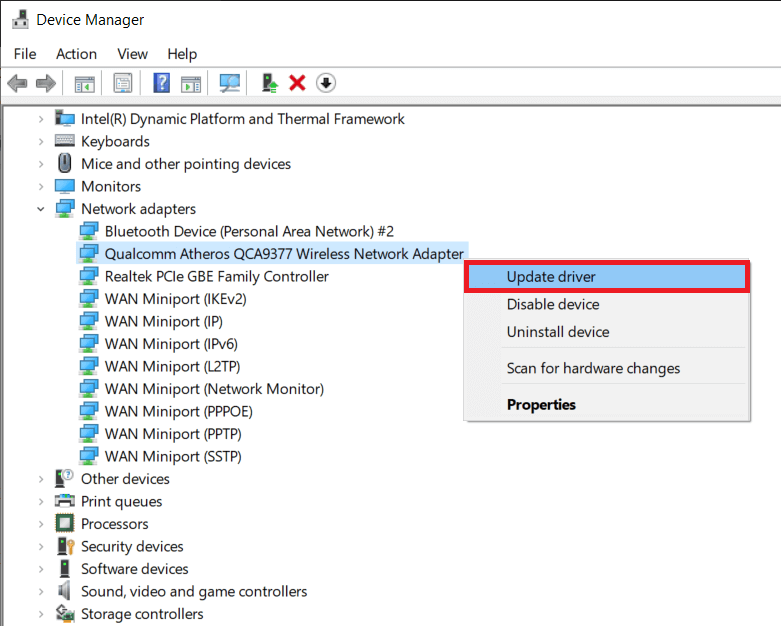
Methode 6: Amazon Echo Zurücksetzen
Sollte der Amazon Echo Dot Fehler 7 weiterhin bestehen, versuchen Sie, das Amazon Echo Gerät zurückzusetzen. Hier sind die Schritte dazu:
Option I: Über die Amazon Alexa App
Sie können den Fehler 7:3:0:0:1 beheben, indem Sie das Gerät über die Amazon Alexa App zurücksetzen:
Hinweis: Die folgenden Schritte wurden auf einem Samsung Galaxy A21s Telefon durchgeführt.
1. Öffnen Sie die Amazon Alexa App.
2. Gehen Sie zum Reiter Geräte und wählen Sie die Option Echo & Alexa.
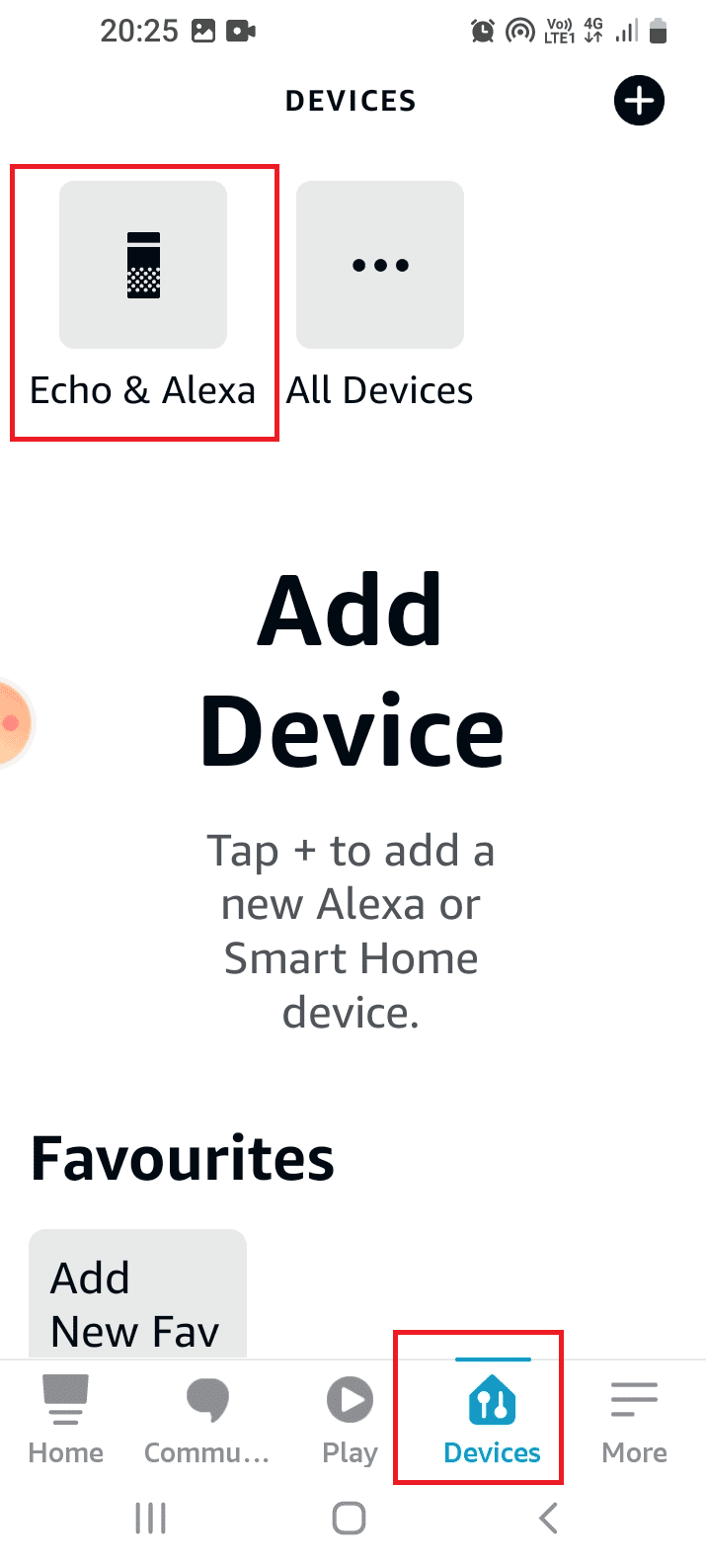
3. Wählen Sie in der Liste Ihr spezifisches Echo-Gerät aus, z.B. Echo Dot.
4. Im Einstellungsmenü tippen Sie auf die Option Zurücksetzen auf Werkseinstellungen.
5. Bestätigen Sie die Auswahl durch Tippen auf die Option Werkseinstellungen.
Option II: Hard Reset des Echo-Gerätes
Eine alternative Methode ist das erzwungene Zurücksetzen des Echo Gerätes mithilfe der Reset-Taste. Diese befindet sich in einer kleinen Öffnung an der Unterseite des Geräts. Seien Sie dabei vorsichtig, um keine internen Komponenten des Geräts zu beschädigen.
1. Verwenden Sie einen spitzen Gegenstand oder eine Büroklammer, um den Knopf durch das Loch zu drücken.
2. Warten Sie, bis das LED-Licht von Blau zu Orange wechselt, um den Reset des Echo Geräts auf die Werkseinstellungen abzuschließen.
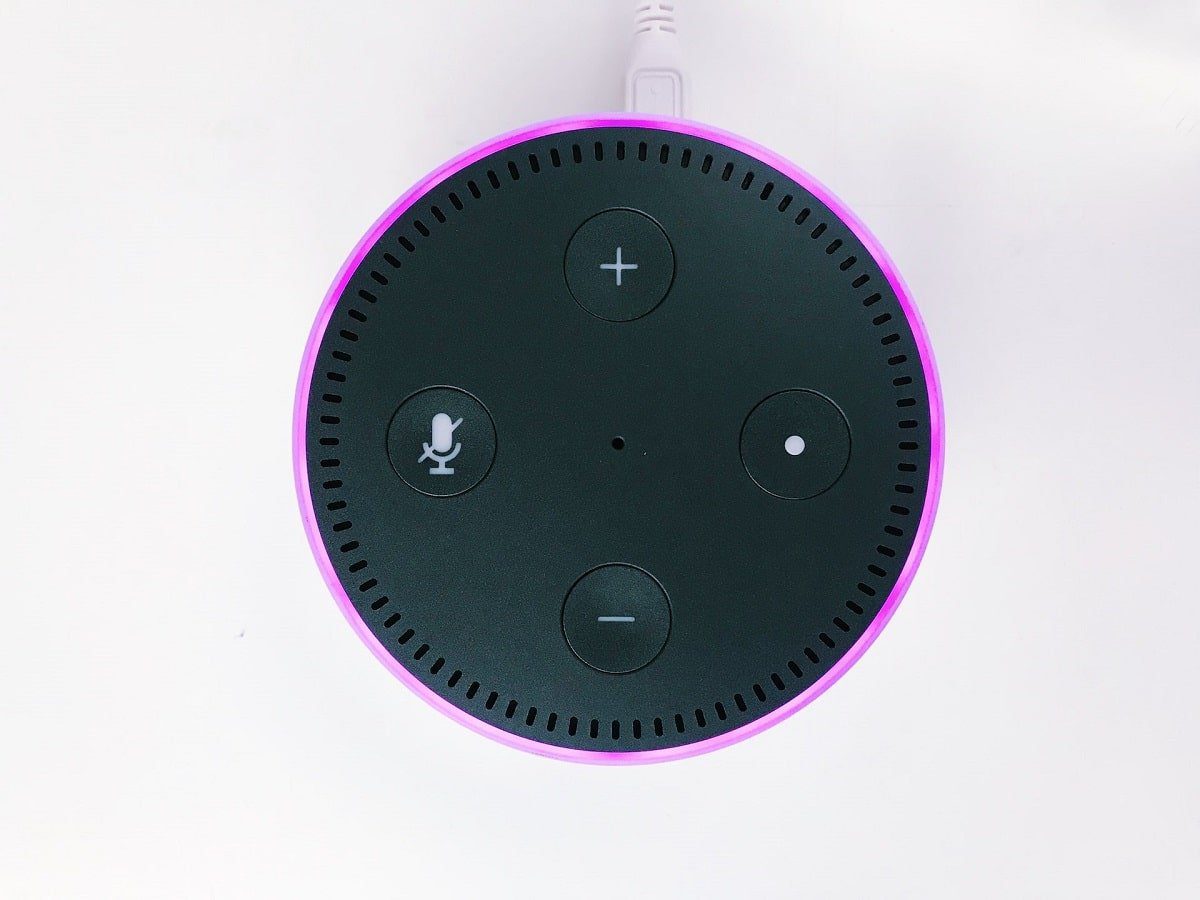
Methode 7: Kontakt zum Amazon Support
Sollten die oben genannten Methoden keine Abhilfe schaffen, können Sie die offizielle Amazon Echo Supportseite besuchen und dort nach einer Lösung für Ihren Amazon Echo Dot Fehler 7 suchen.

***
Wir hoffen, dass dieser Artikel Ihnen bei der Behebung des Amazon Echo Fehlers 7:3:0:0:1 geholfen hat. Lassen Sie uns wissen, welche Methode bei Ihnen zum Erfolg geführt hat. Wir freuen uns auch über Ihre Fragen und Anregungen zu unseren Artikeln.